今日は、タイトルバーへの配色を可能にしたWindows 10 用のテーマを紹介しようと思います。
Windows 10 では、Build 10056 から?タイトルバーの色がなくなり、現在では無色というか白い感じの配色になっています。
どうやら、システム的にテーマの名前が「aero.msstyles」であると、配色設定が無視されて白くなるようなのですが、Windows 10 標準のテーマの名前はまさに「aero.msstyles」となっています。
その「aero.msstyles」をリネームして作成したのが今回紹介するテーマです。
(名前が違うだけで、テーマの構成ファイルは「aero.msstyles」と同じです)
タイトルバーの部分を青く配色したテーマで、ウインドウの見た目を Windows 8 っぽい感じにしてくれます。
UXTheme パッチャーなどの導入なしに使うことができるため、安全性も高いと言えるでしょう。
ちなみに、「パーソナル設定」画面で色を変更すれば、配色も変更できるようです。
テーマの適用方法
- まず、ダウンロードしたファイルを 解凍 します。
- 出てきた
- 「windows」フォルダ
- windows.theme
の二つを、
-
C:\Windows\Resources\Themes
内にコピーします。
- あとは、コピーしてきた「windows.theme」ファイルをダブルクリックすればOK。
“ タイトルバーに色の付いたテーマ ” の適用が行われます。
デフォルトのテーマに戻す
- テーマを元に戻す時は、デスクトップ上で右クリックして「個人設定」を選択します。
- 「パーソナル設定」画面が開くので、左メニュー内の「テーマ」を選択し、右上の「クラシック テーマの設定」というリンクをクリック。
- 「コンピュータの視覚効果と音を変更します」という画面が表示されます。
あとは、「Windows の標準のテーマ」欄内で、「Windows」をクリックすればOK です。
尚、今回導入した “ タイトルバーへの配色を可能にしたテーマ ” は、下の「インストールされているテーマ」欄内に「Windows」という名前で登録されています。
Build 10525 では、標準でタイトルバーに色が付く
Windows 10 Build 10525 から、デフォルトでタイトルバーに色が付くようになりました。
(このページで紹介しているテーマとはやや違う感じ)

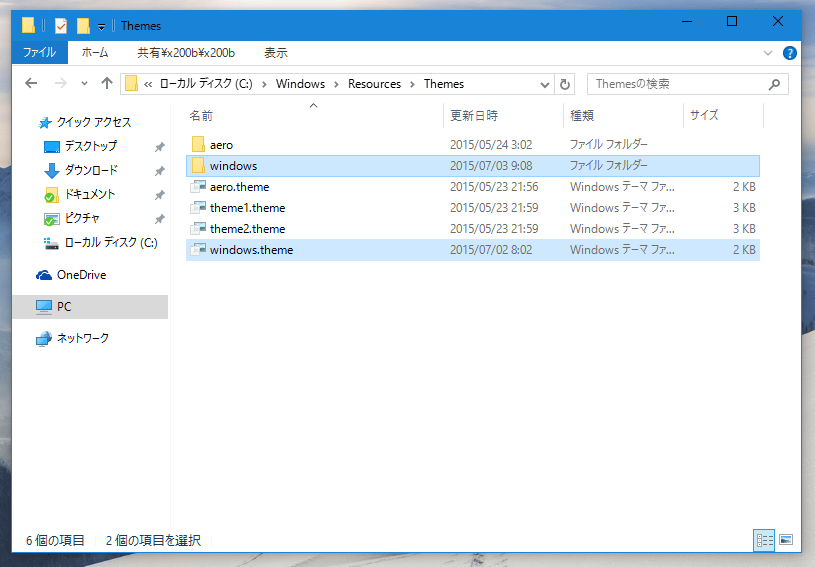
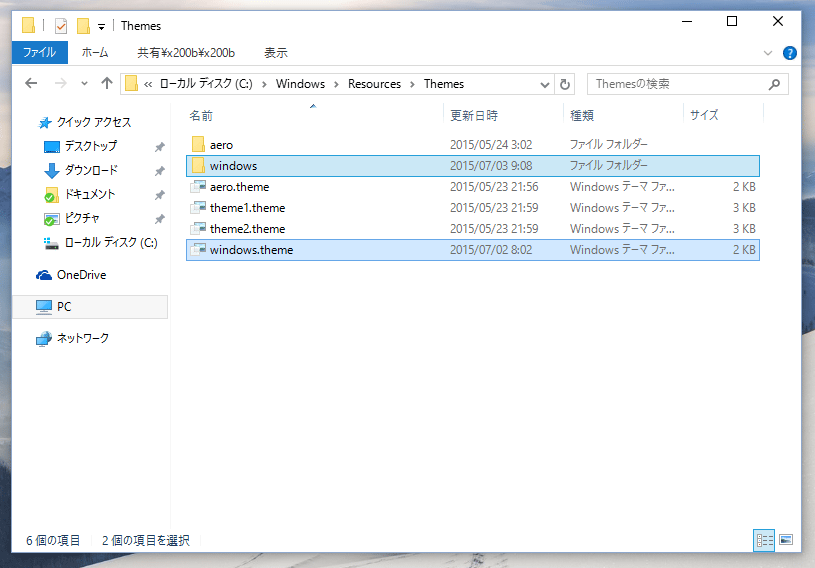
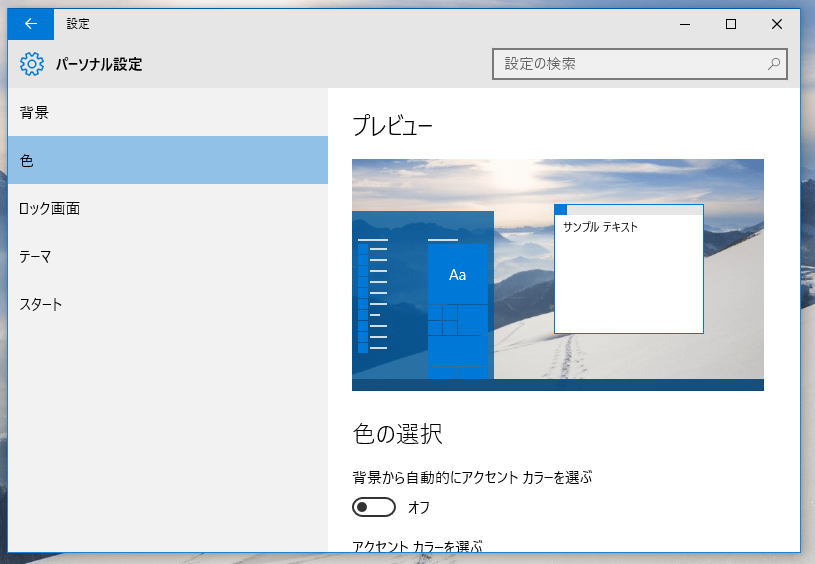
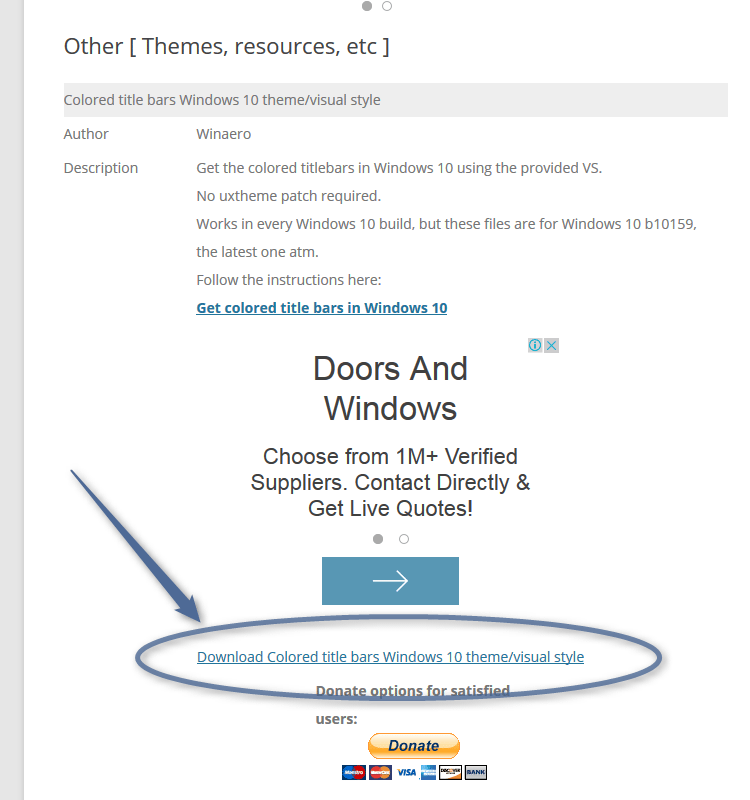
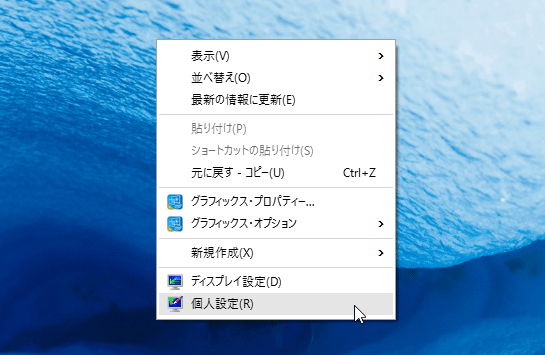
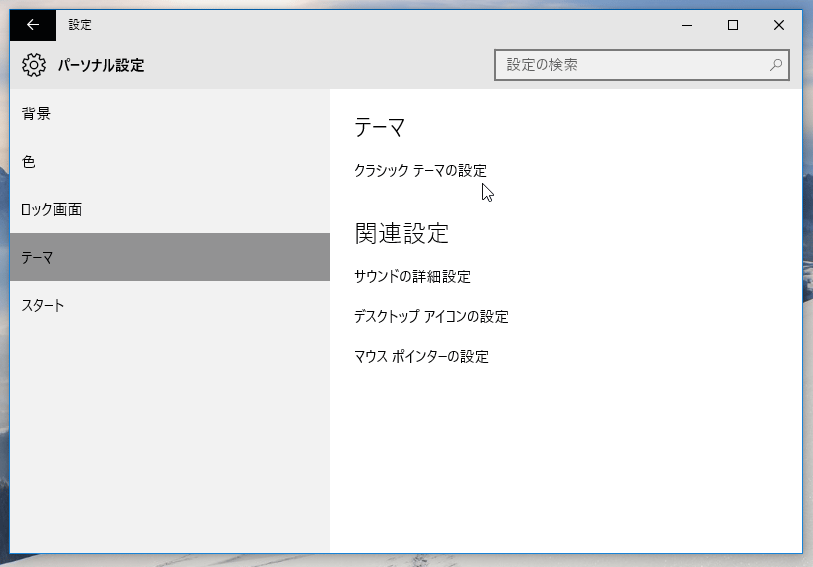
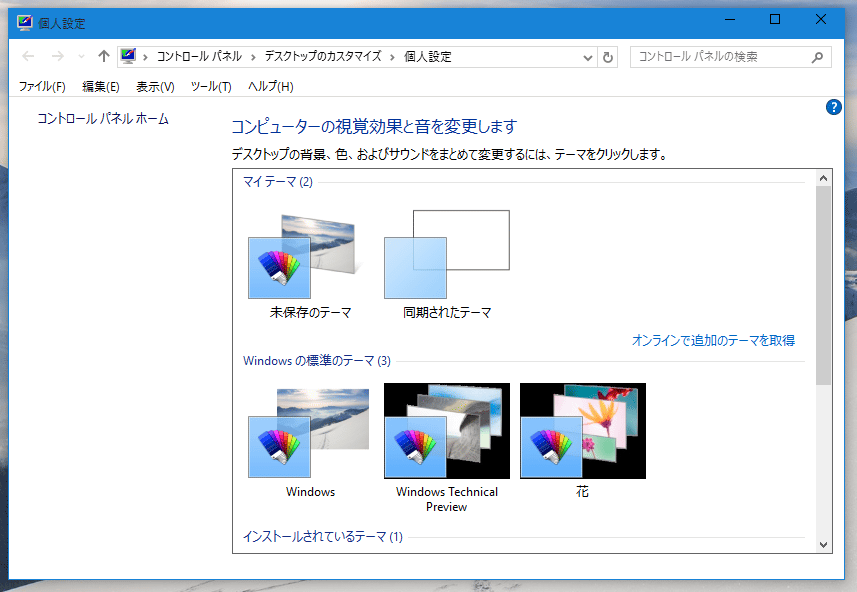
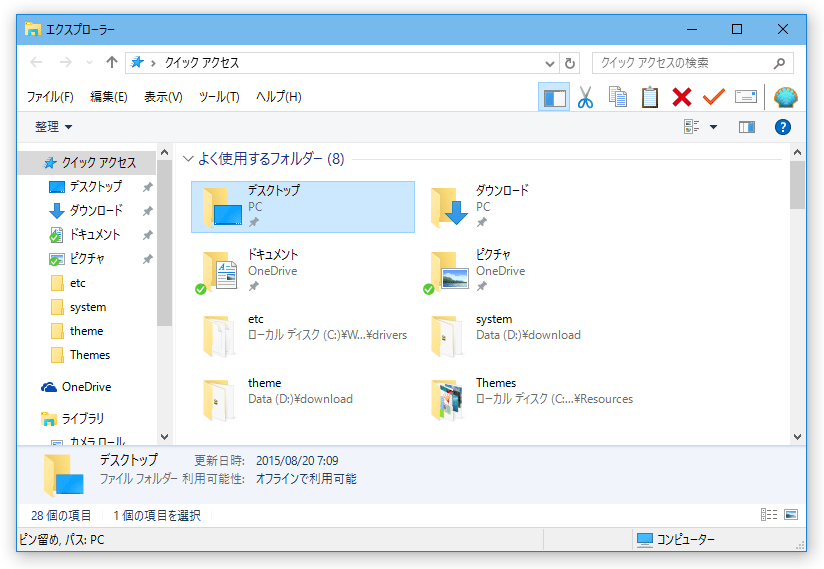
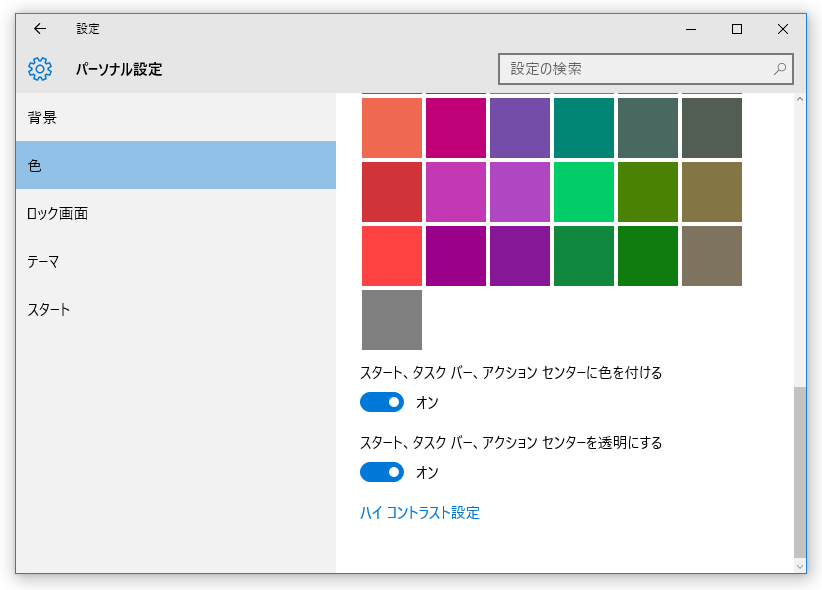
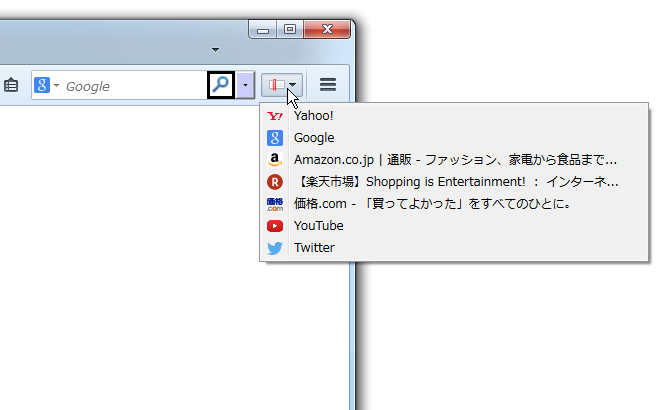
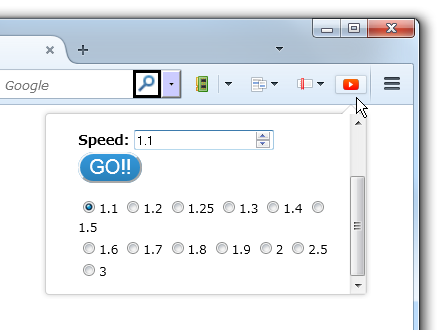
コメント
いつもお世話になっております。日頃より大変役に立つ情報に感謝いたしております。
Colored title bars Windows 10 theme/visual styleを使用してみました。
WINDOWS10 Preview10159で動作を確認しました。タイトルバーの色も任意に
変更できました。色が白は嫌でしたので助かりました。
その他のテスト情報です。以下の通りです。
(1)フォントが小さすぎて使いづらい。
「Meiryo UIも大っきらい!!」WINDOWS8.1対応のものでシステムフォント一括変換
メイリオ9ポイントに変更できましたが、なぜか右クリックのサイズだけが変更できません
でした。ですが満足な結果です。
(2)黄色いフォルダアイコンを変更したい。
窓の手 2010 for Windows 7をWINDOWS7互換モードでインストール、さらにWinHand7.exeもWINDOWS7互換モードに設定。アイコン変更正常に変更で来ました。
ただし、その他の設定項目のチェックはすべて外しております。
ただし、縮小表示の場合は、従来からも変更されないので、その分はWINDOWS10でも
同じです。
(3)フォントが見づらい。
MacTypeをインストールで見やすく変更完了しました。
(4)右クリックカスタマイズ
FileMenu Toolsは、Build 10130からは使用できません。原因は、右クリックの仕様変更の
用です。対策としてFileMenu Toolsで設定しているセパレーターを削除すれば問題なく
使用できます。最初からセパレーターを使用していない方は問題ないと思います。
(5)ウインドウの影強化
WINDOWS8.1用の窓影8使用。CPUやグラボの負荷は正常ですが、一部のウインドウに
設定が反映されないのと窓影8自身の設定が正常に反映されない場合があります。
ですが、私の場合は、それなりに満足しております。
以上、自己責任でのテストでした。
activeとinantiveの違いが出ないのでおしいけど今風に言えば「これじゃない」感じ。
[…] タイトルバーへの配色を可能にしたWindows 10 用のテーマ […]
うん、これじゃない。
残念